通知設定(LINE Notifyの設定)
【お知らせ】
LINE Notifyは2025年3月31日で提供終了となります。
当社では2025年1月に、LINE Notifyに代わる通知手段として、メール通知機能をリリースしました。
設定は管理画面の店舗情報管理から設定してください。
何卒よろしくお願いいたします。
LINE Notifyの設定
通知とLINE Notify
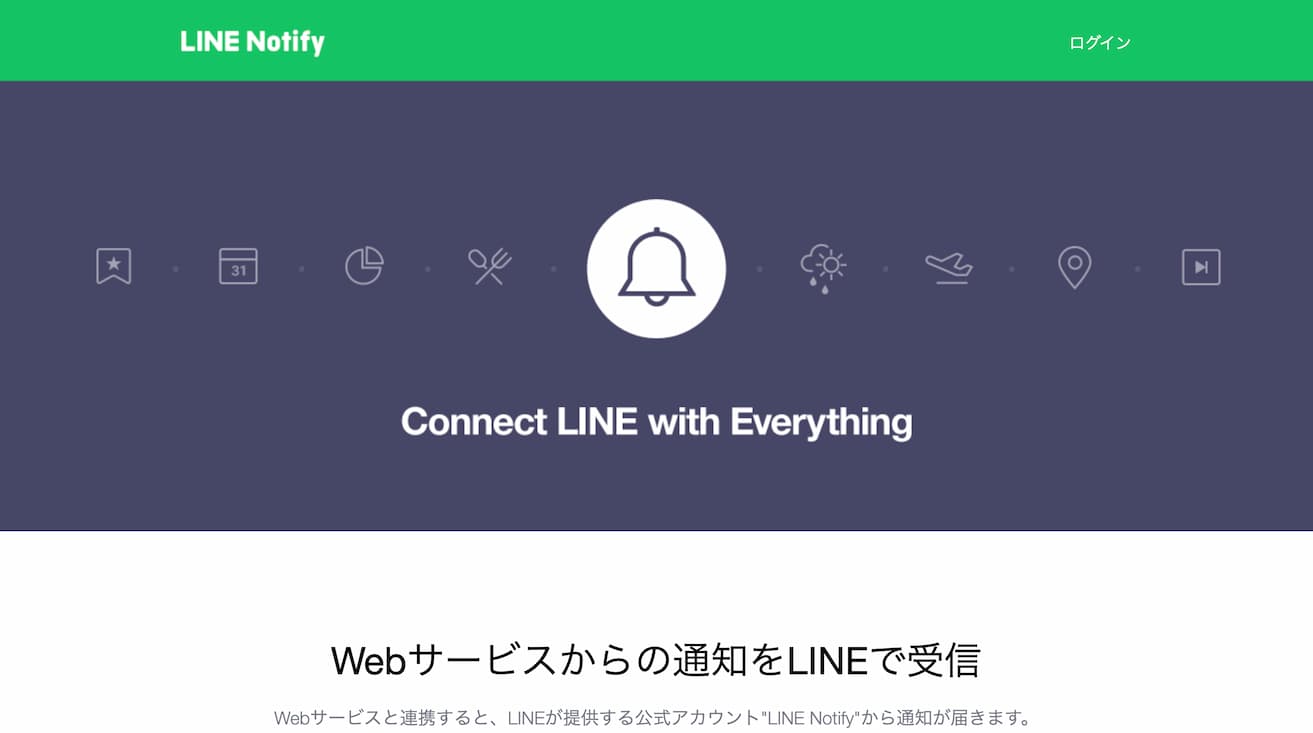
リピモで予約が入ったときに、通知が来るようLINE Notifyというサービスを利用します。
これはリピモからの通知を指定したトークルームに表示してくれるサービスです。
自分1人だけでなく、グループに対して送ることもできます。
グループに対して通知が来るようにしたい場合は設定の前にグループを作成しておいてください。
どのトークルームで通知を受けるか決まりましたら、右上の「ログイン」から個人ユーザーとしてログインしてください。
通知設定とトークン
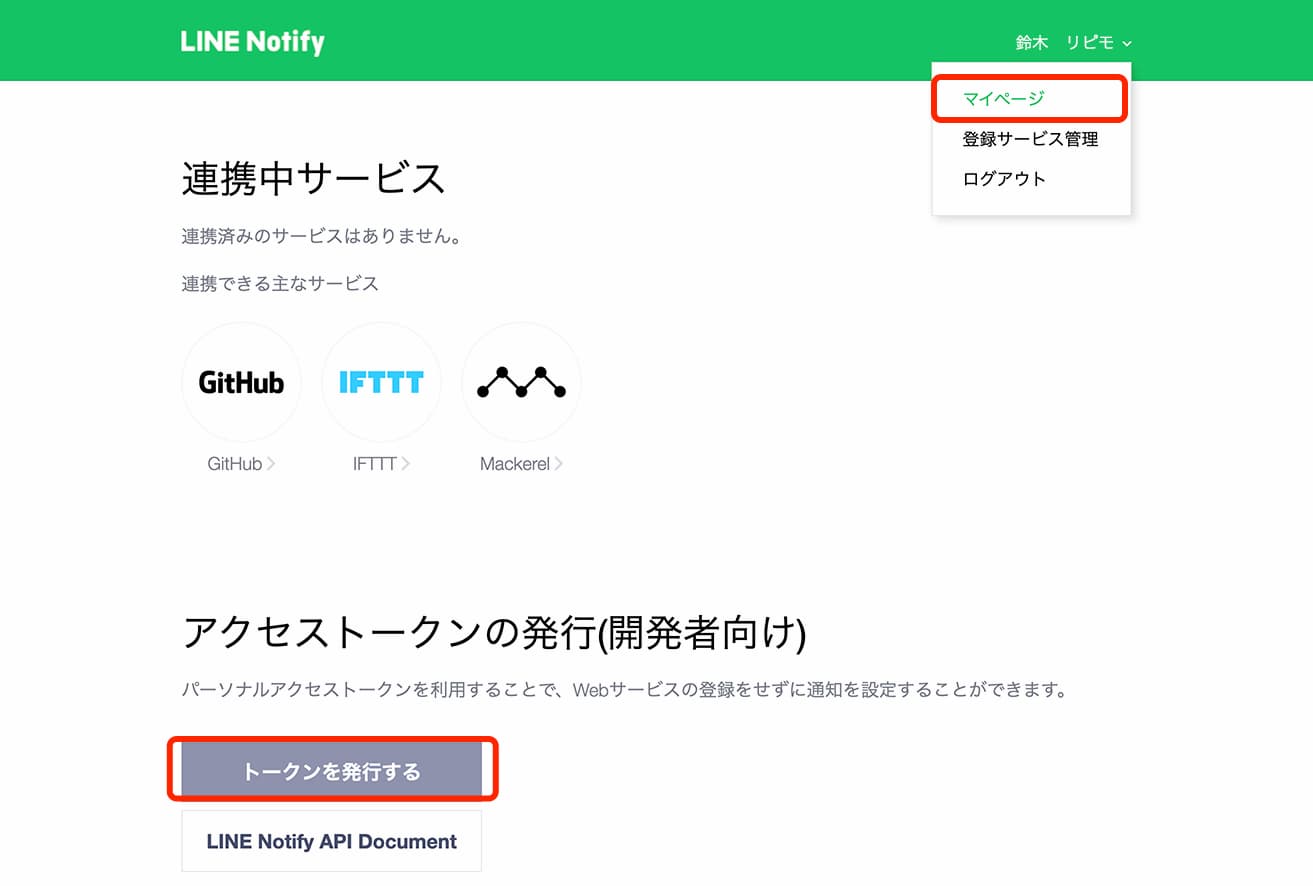
右上にある名前をクリックするとメニューが表示されます。
「マイページ」をクリックしてください。
マイページに移動しましたら「トークンを発行する」というボタンをクリックしてください。
【「トークンを発行する」ボタンが表示されていないとき】
スマホなどモバイル端末のブラウザでアクセスすると「トークンを発行する」ボタンが表示されません。
一度デスクトップ用の表示に切り替えてボタンを表示させます。
-
①
ブラウザメニューを表示させます。
iOS/Safariの場合は左下(設定によっては左上の場合もあります)、Android/Chromeの場合は右上にあるアイコンをタップします。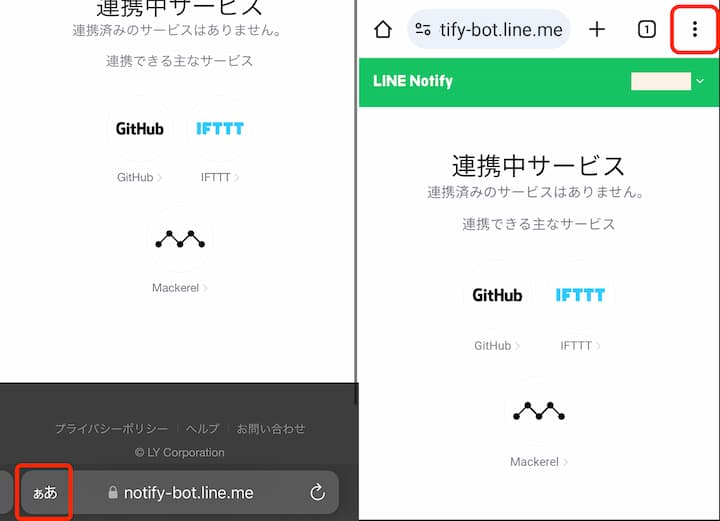
左:iOS/Safari、 右:Android/Chrome -
② メニューから「デスクトップ用Webサイトを表示」あるいは「PC版サイト」を選択します。
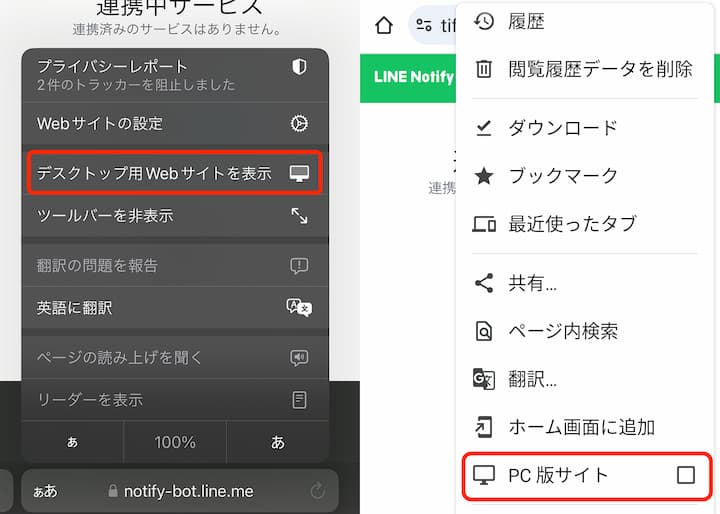
左:iOS/Safari、 右:Android/Chrome -
③ PC向けデザインのLINE Notifyが表示されます。
このとき、エラーと表示されてもそのまま「トップへ」ボタンを表示してください。 -
④ 欄外上の手順に従ってマイページを表示し、「トークンを発行する」ボタンをタップして次の手順に進んでください。
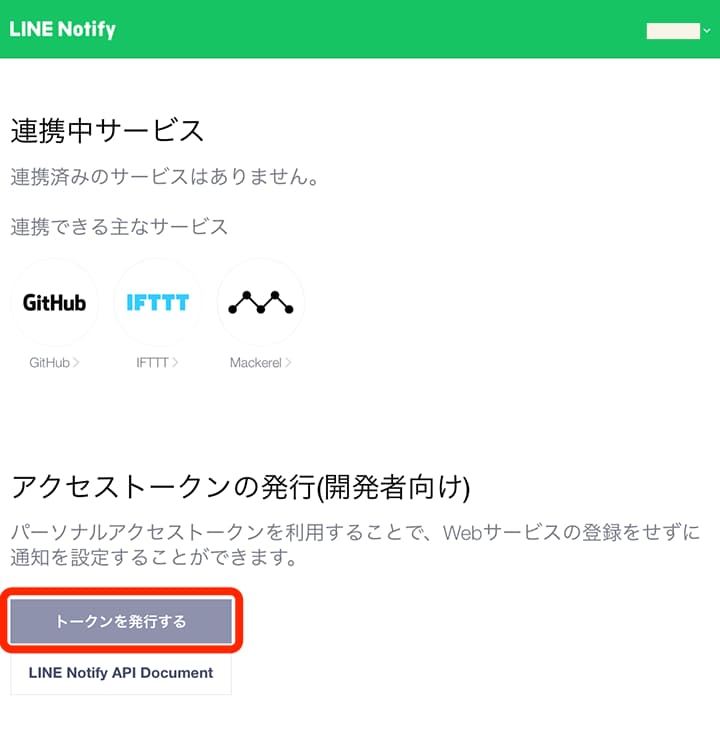
自分1人で通知を受ける場合
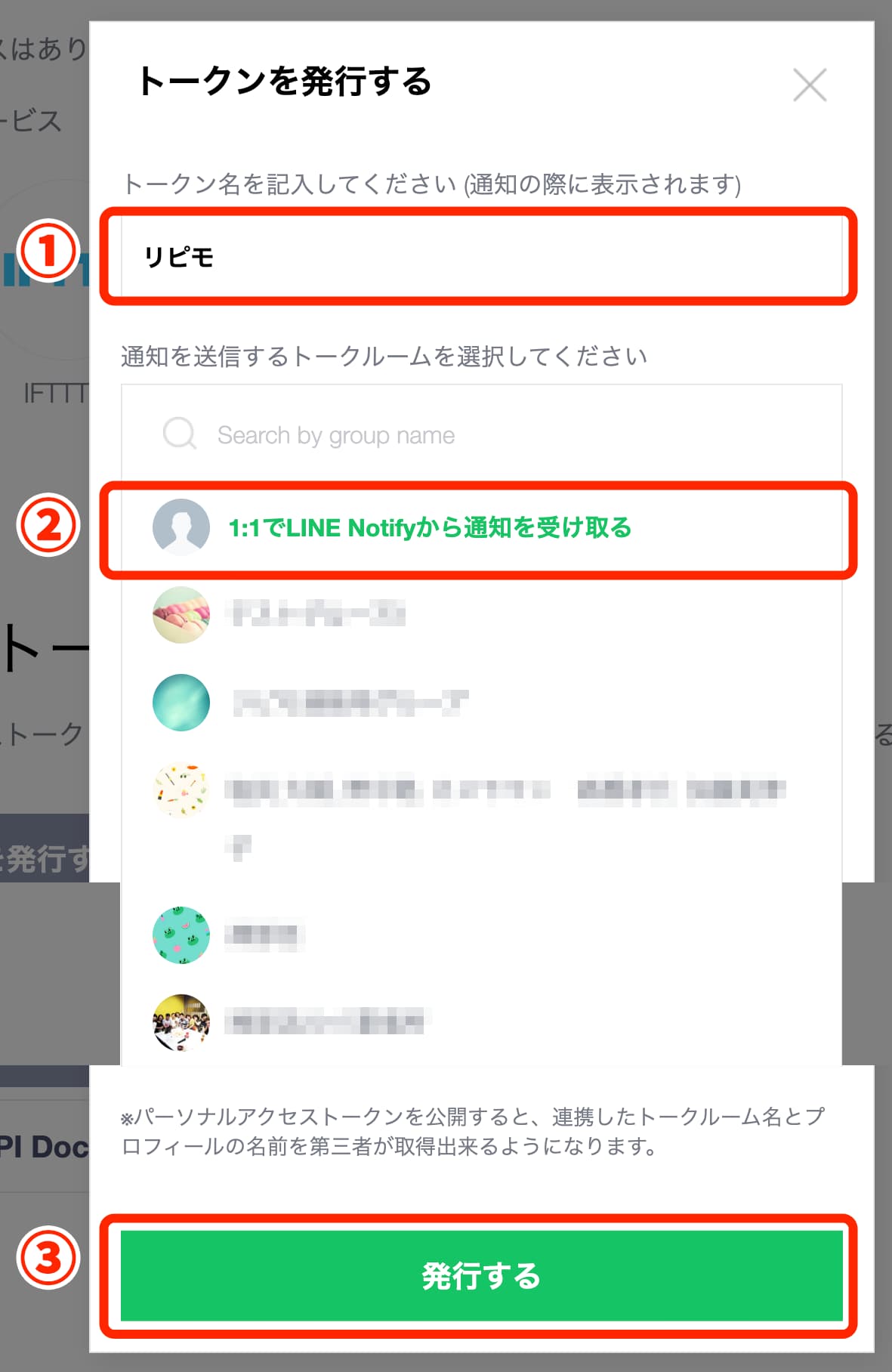
-
① 通知に表示されるサービス名です。「リピモ」と入力ください。
※お好きな名前を入力できますが、どのサービスからの通知かが分かり易いので「リピモ」をオススメします。
- ② どのトークルームで通知を受け取るかを選択します。 「1:1でLINE Notifyから通知を受け取る」を選択すると、「LINE Notify」という友だちが追加され、そこで通知を受けることができるようになります。
- ③ 「発行する」ボタンをクリックしてください。
グループで通知を受ける場合
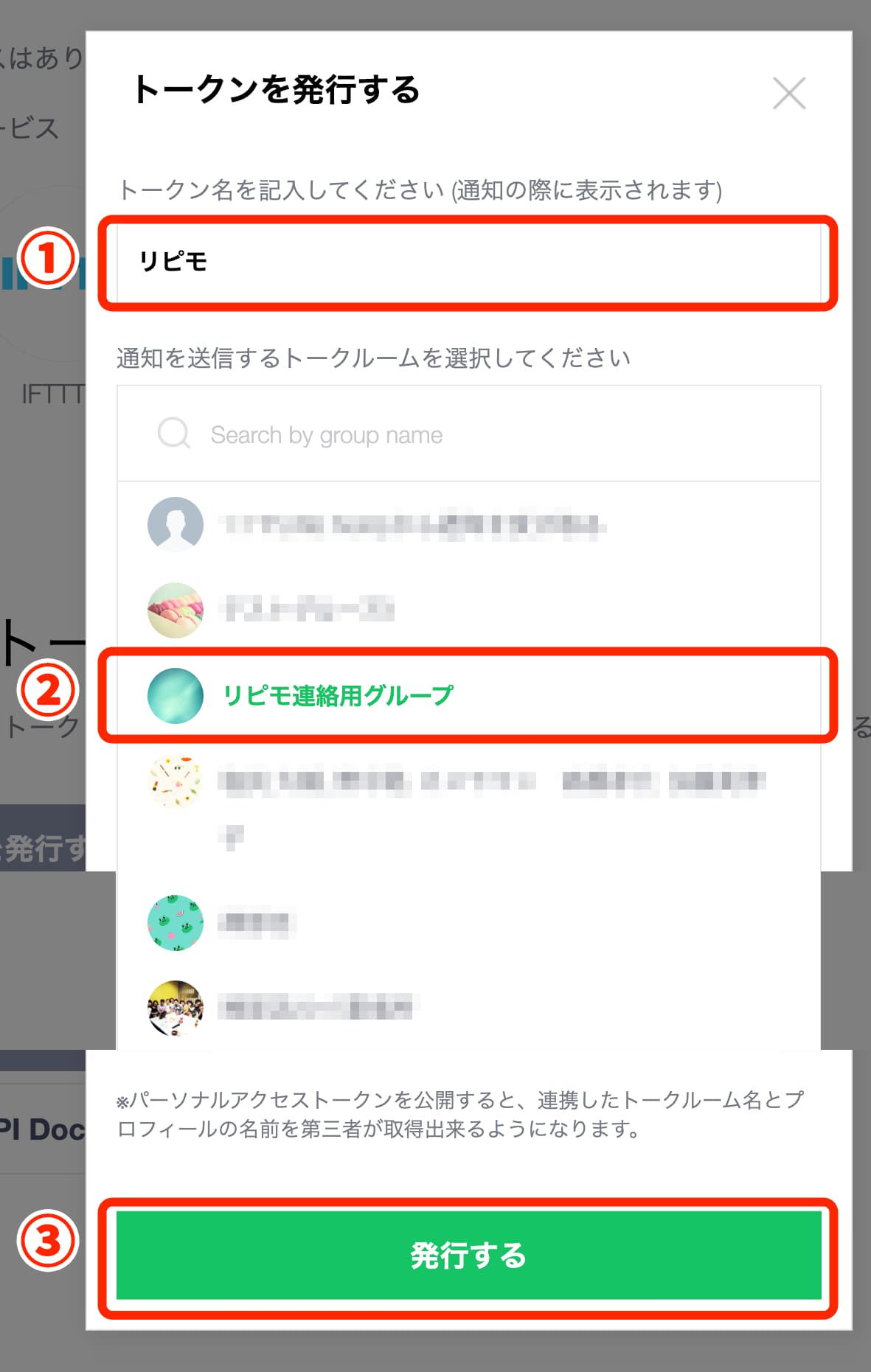
-
① 通知に表示されるサービス名です。「リピモ」と入力ください。
※お好きな名前を入力できますが、どのサービスからの通知かが分かり易いので「リピモ」をオススメします。
-
② どのトークルームで通知を受け取るかを選択します。
事前に作成しておいたグループを選択してください。 - ③ 「発行する」ボタンをクリックしてください。
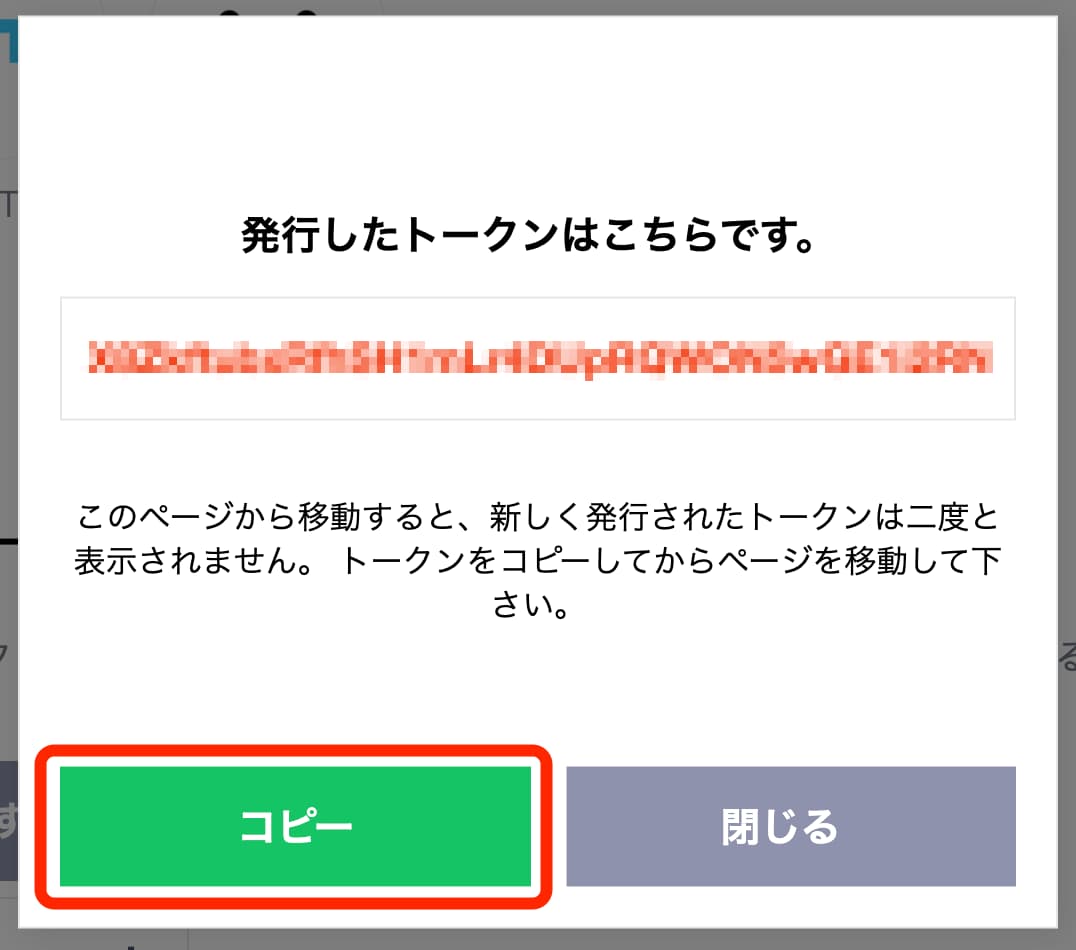
トークンが発行されます。
これはリピモとLINE
Notifyを連携させるために必要な情報です。一度しか表示されませんので、必ず「コピー」ボタンを押してコピーしてください。
念の為にリピモとの連携設定が終わるまでは、このままの状態にしておき、ブラウザも閉じないでください。
また、LINEアプリにて、通知受取用のグループに「LINE Notify」という友だちを招待しておいてください。
以上でLine Notifyの設定が完了しました。
